La app para smartphone no es obligatoria, pero al utilizarla junto con el producto, podrá disfrutar de funciones adicionales. Compruebe la disponibilidad en los sitios web de descarga de aplicaciones (iOS, Android), ya que es posible que la app no sea compatible con el sistema operativo de su smartphone.
El botón de encendido se encuentra en la parte superior de la cámara.
Si mantienes pulsado el botón de encendido durante 2 segundos, se iluminará el LED y se encenderá la cámara.
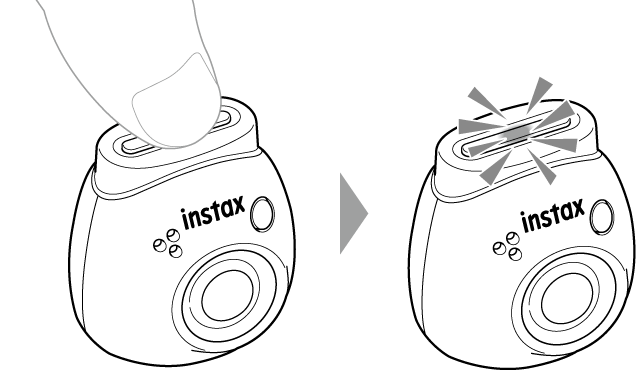
Siga los pasos que se indican a continuación para introducir su número de serie*.
*El número de serie se encuentra en la parte inferior de la cámara o en la parte posterior del paquete.
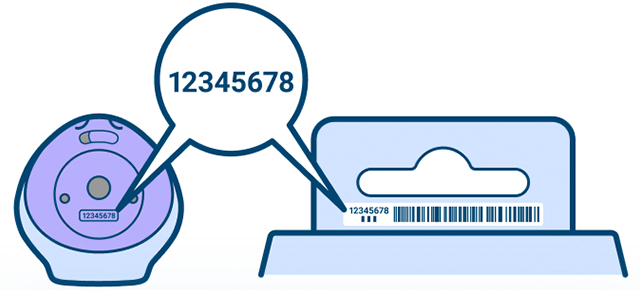
1. Para utilizar la cámara del smartphone para escanear el número de serie de la parte inferior de la cámara
1) Toque "Escanear con la cámara"
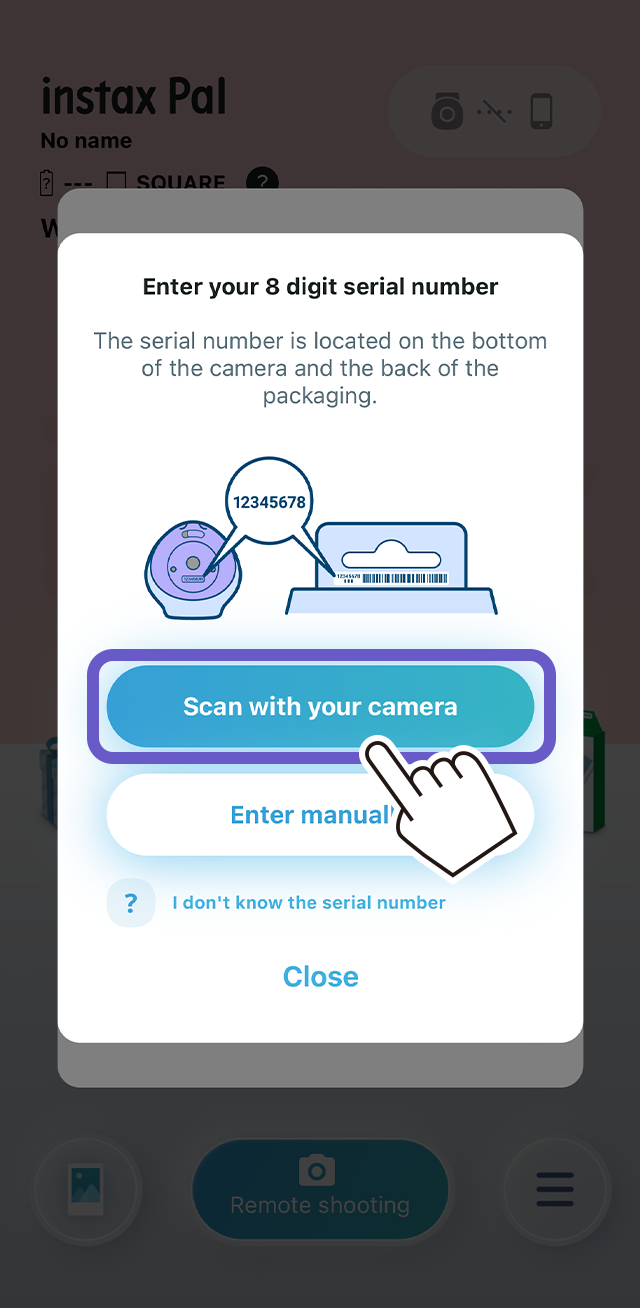
2) Seleccione "Parte inferior del dispositivo" y, a continuación, encuadre la parte que desee escanear
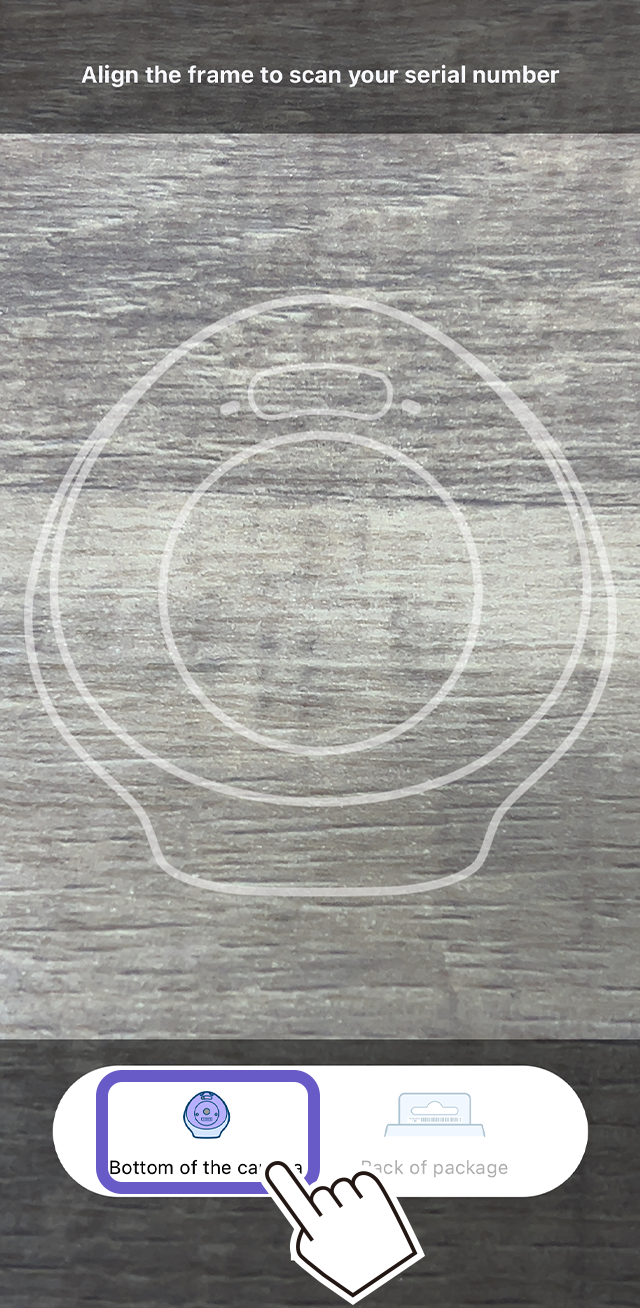
3) Asegúrese de que el número sea correcto y toque "OK".
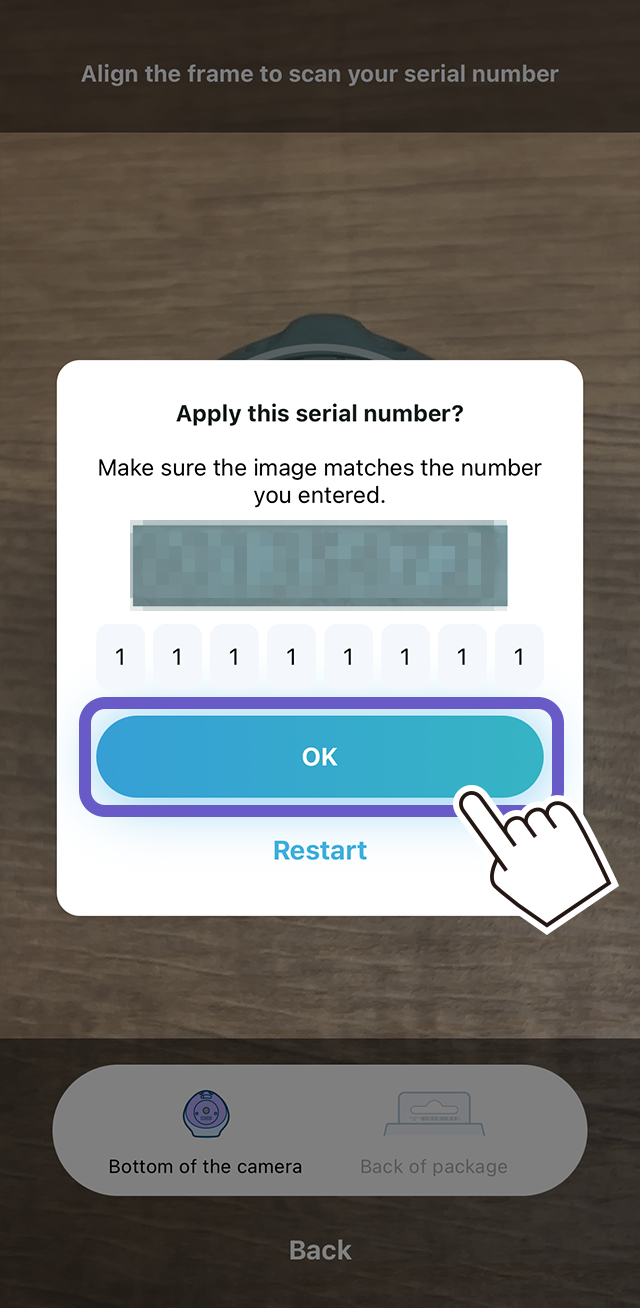
*El número escaneado puede ajustarse manualmente.
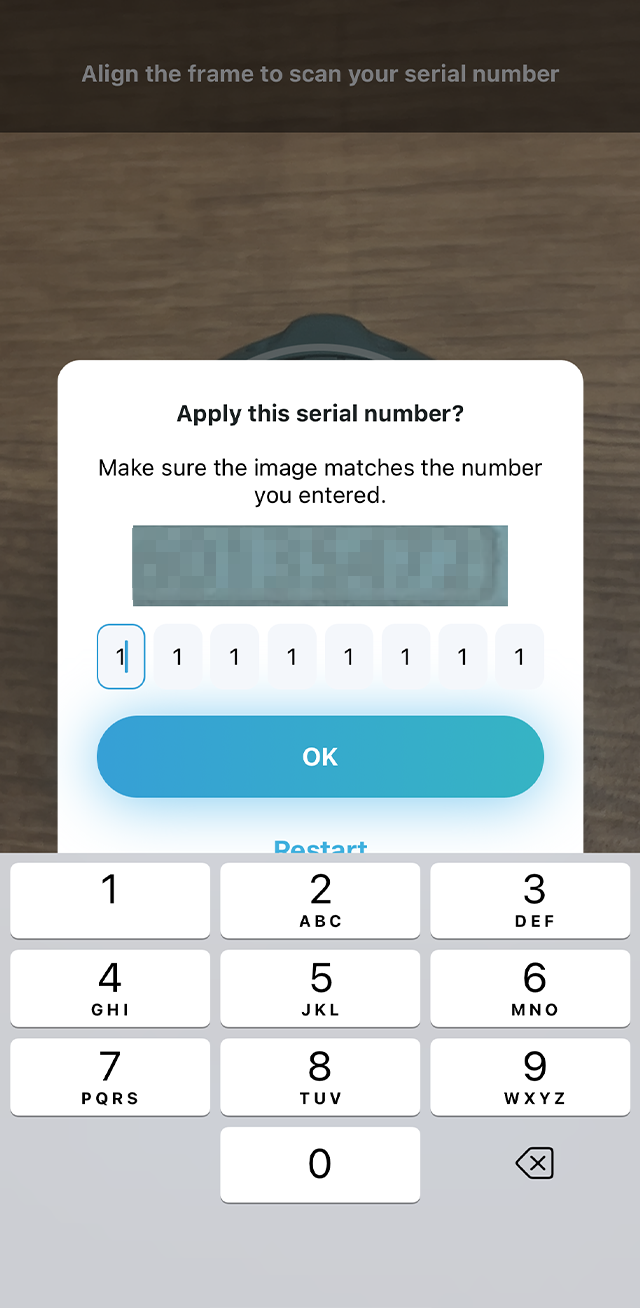
2. Para utilizar la cámara del smartphone para escanear el número de serie de la parte posterior del paquete
1) Toque "Escanear con la cámara"
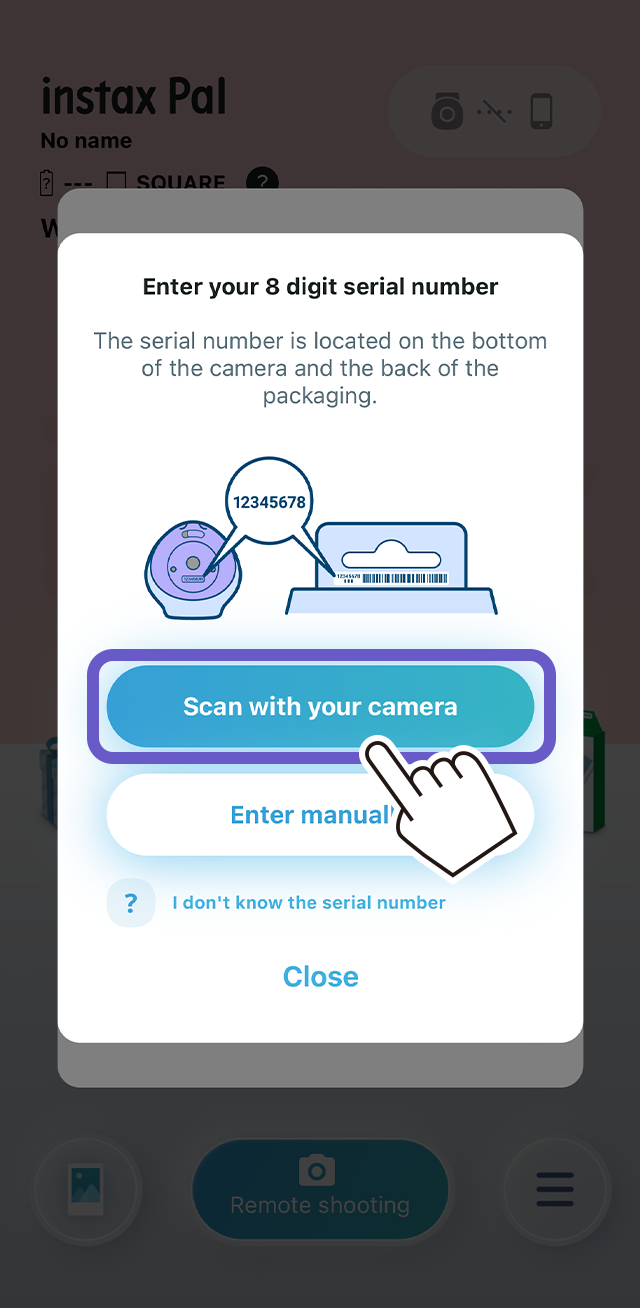
2) Seleccione "Parte posterior del paquete" y, a continuación, encuadre la parte que desee escanear
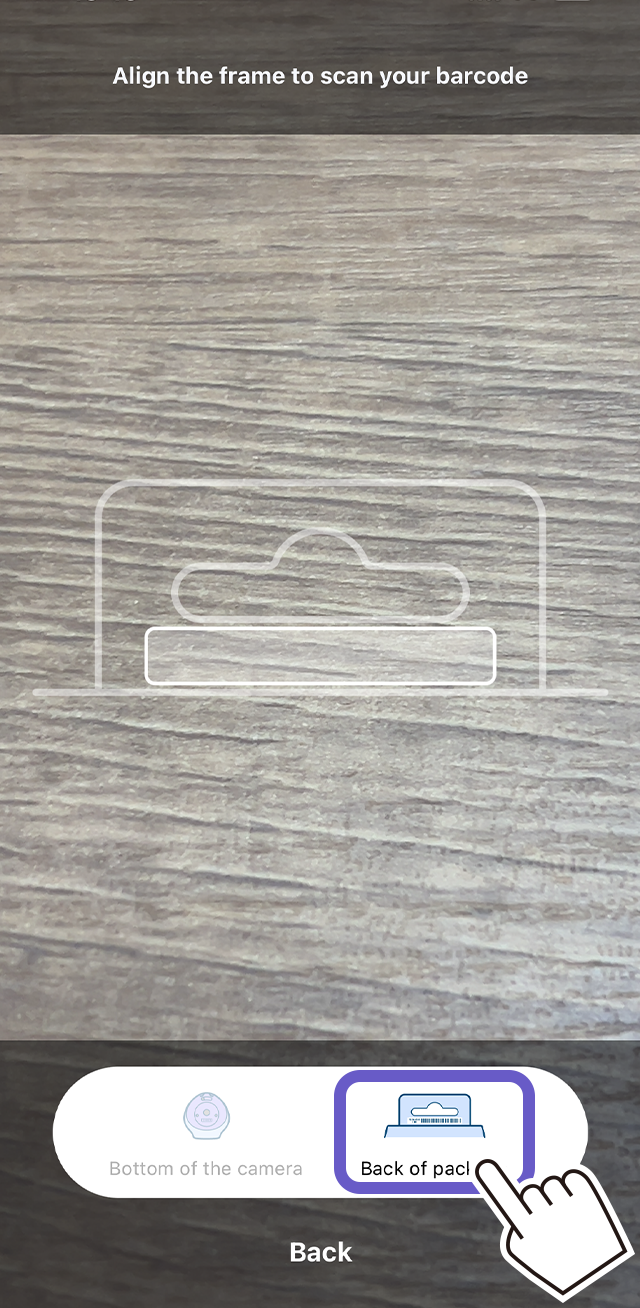
3) Asegúrese de que el número sea correcto y toque "OK".
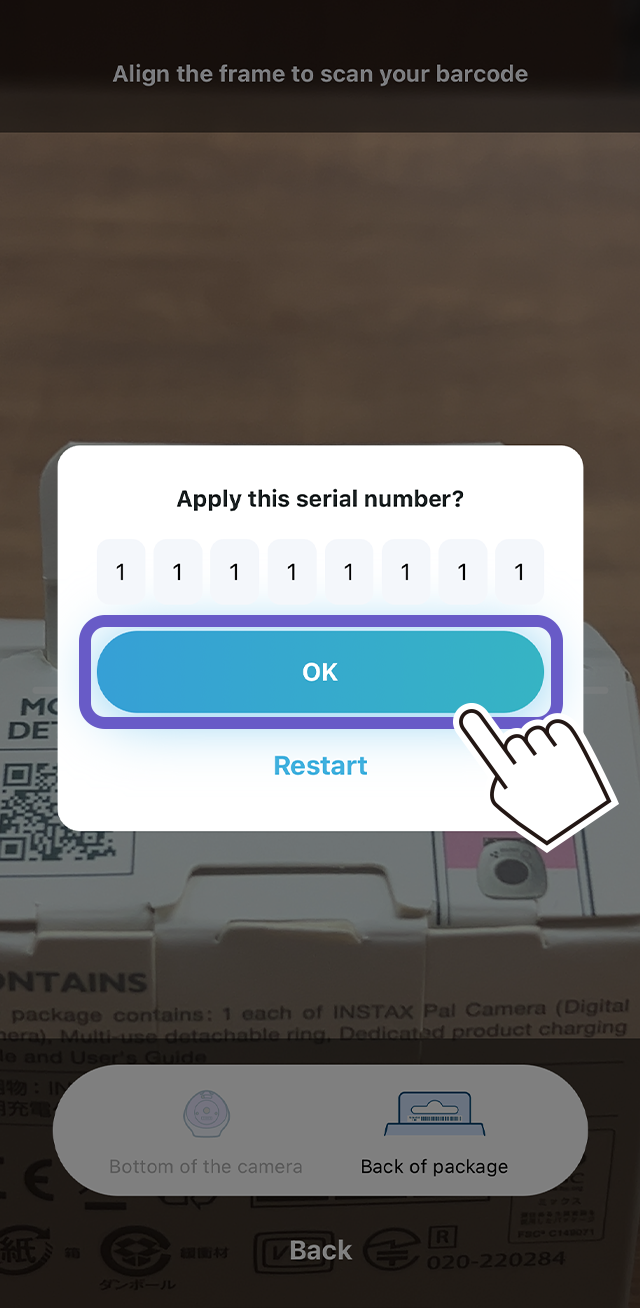
*El número escaneado puede ajustarse manualmente.
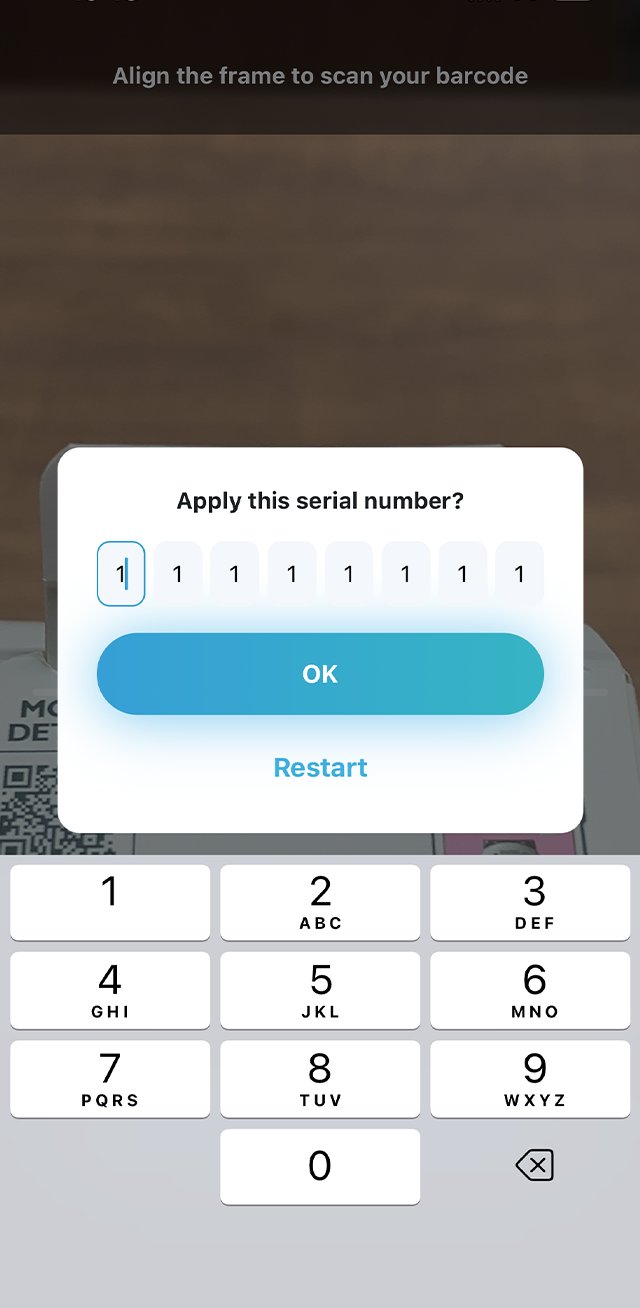
3. Para introducirlo manualmente
1) Toque "Introducir manualmente"
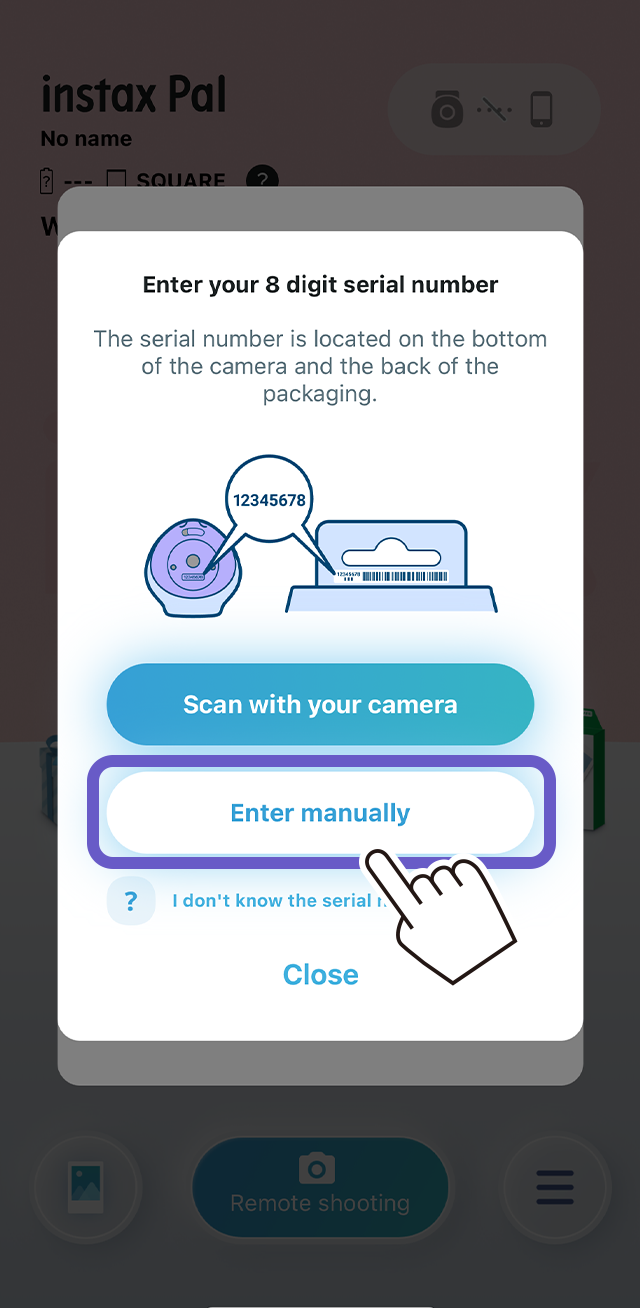
2) Introduzca su número de serie de 8 dígitos y toque "OK".
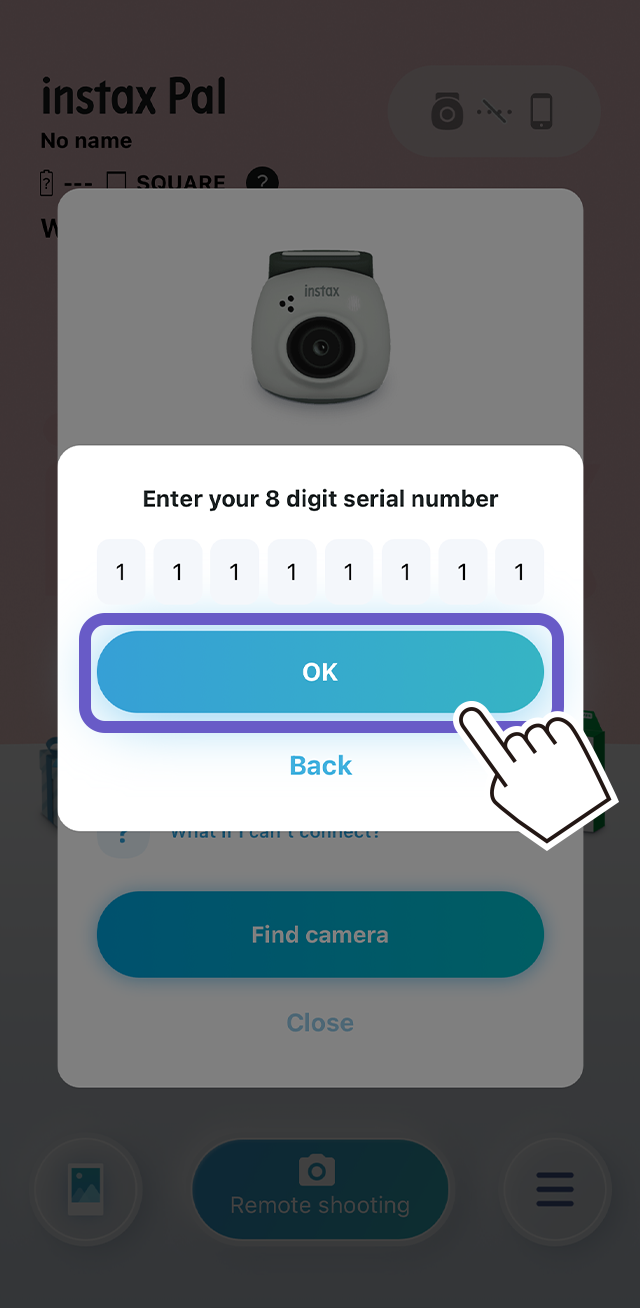
Siga las instrucciones detalladas a continuación.
- Asegúrese de que el interruptor inferior esté en modo "Fun".
- Encienda “instax Pal™” y verifique que el color de la luz LED sea “blanco”.
*Si la luz LED está encendida o parpadea en rojo, cárguela completamente durante 120 minutos.
Para usuarios de iPhone:
1. Seleccione “Bluetooth” en “Ajustes”.
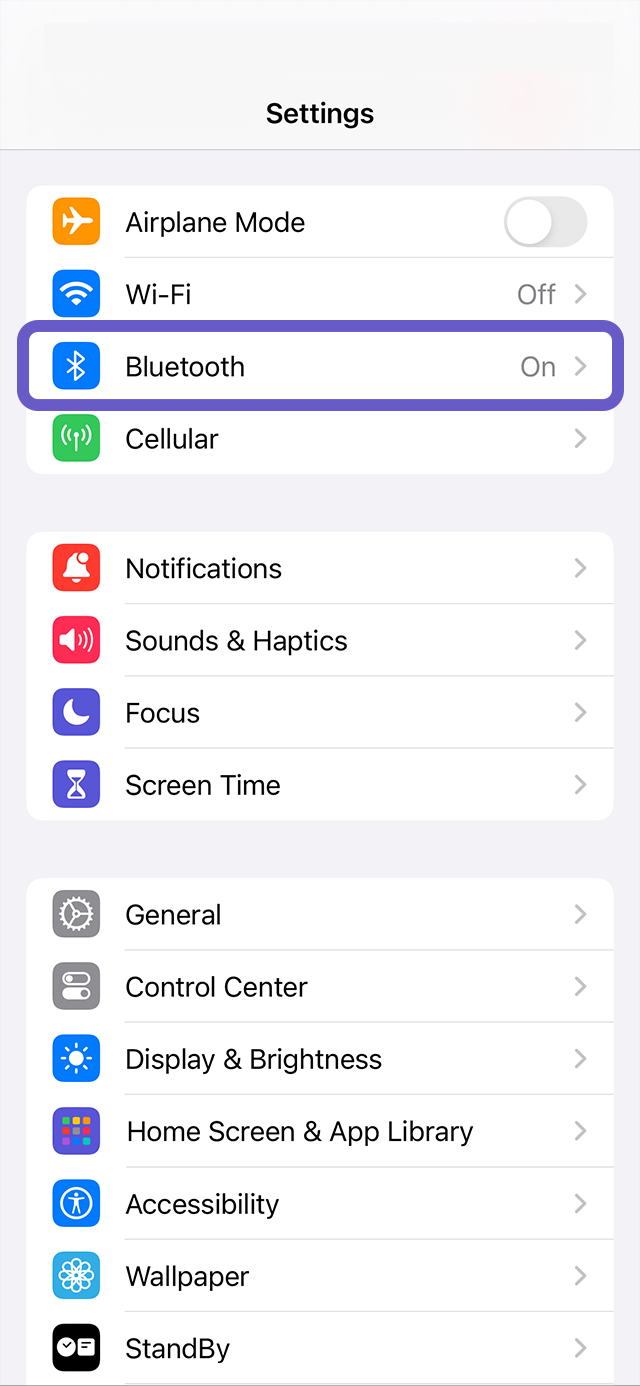
2. Si hay un dispositivo conectado con el nombre “INSTAX-XXXXXX (iOS)”, toque el icono (i) que está junto a ese dispositivo.
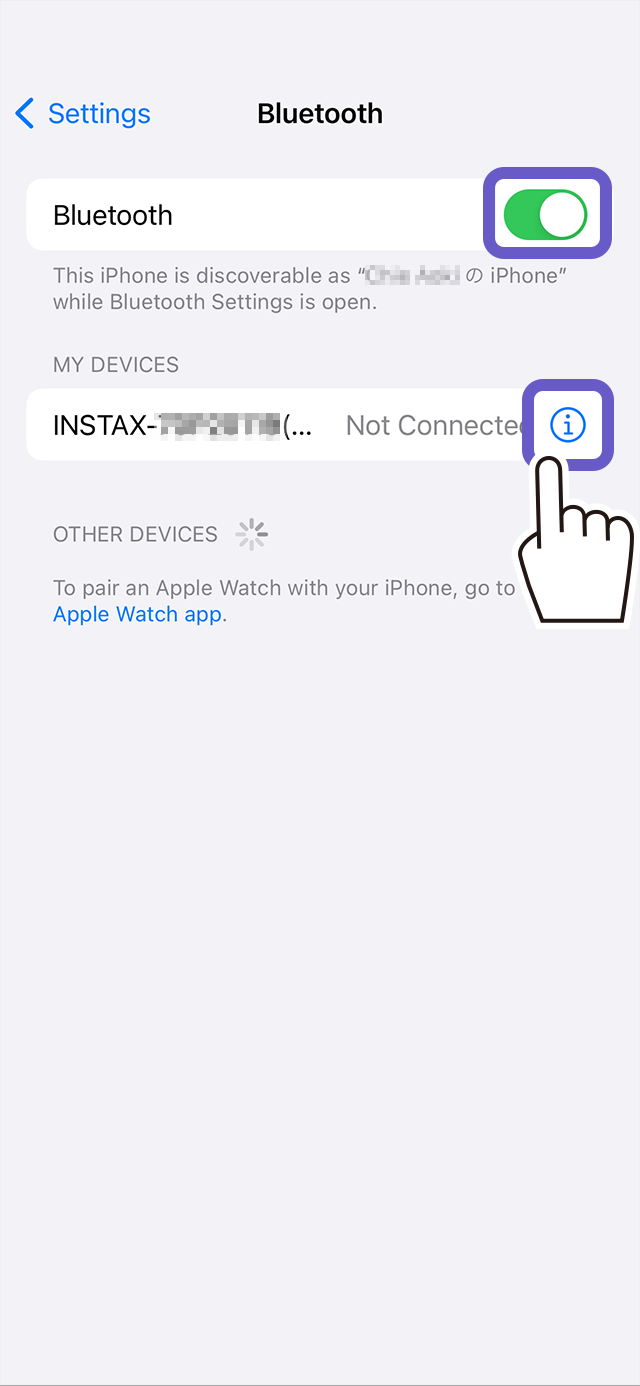
2.1. Seleccione “Omitir dispositivo”.
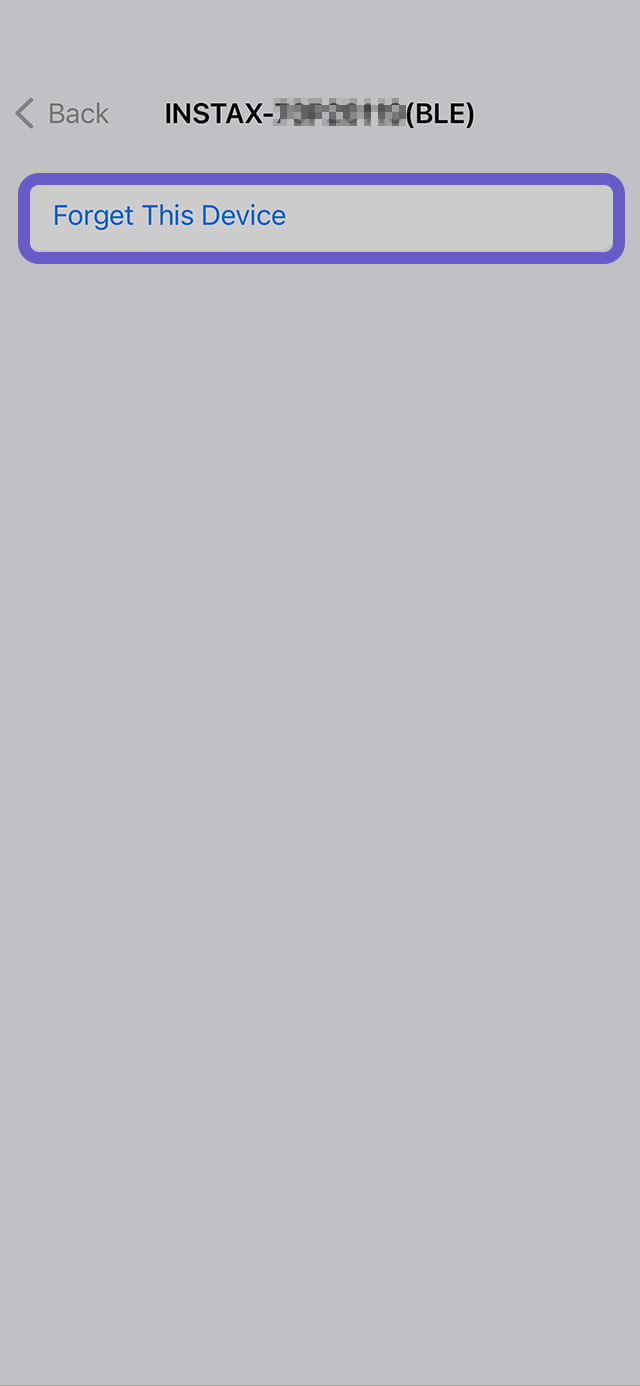
2.2. Seleccione “Omitir dispositivo”.
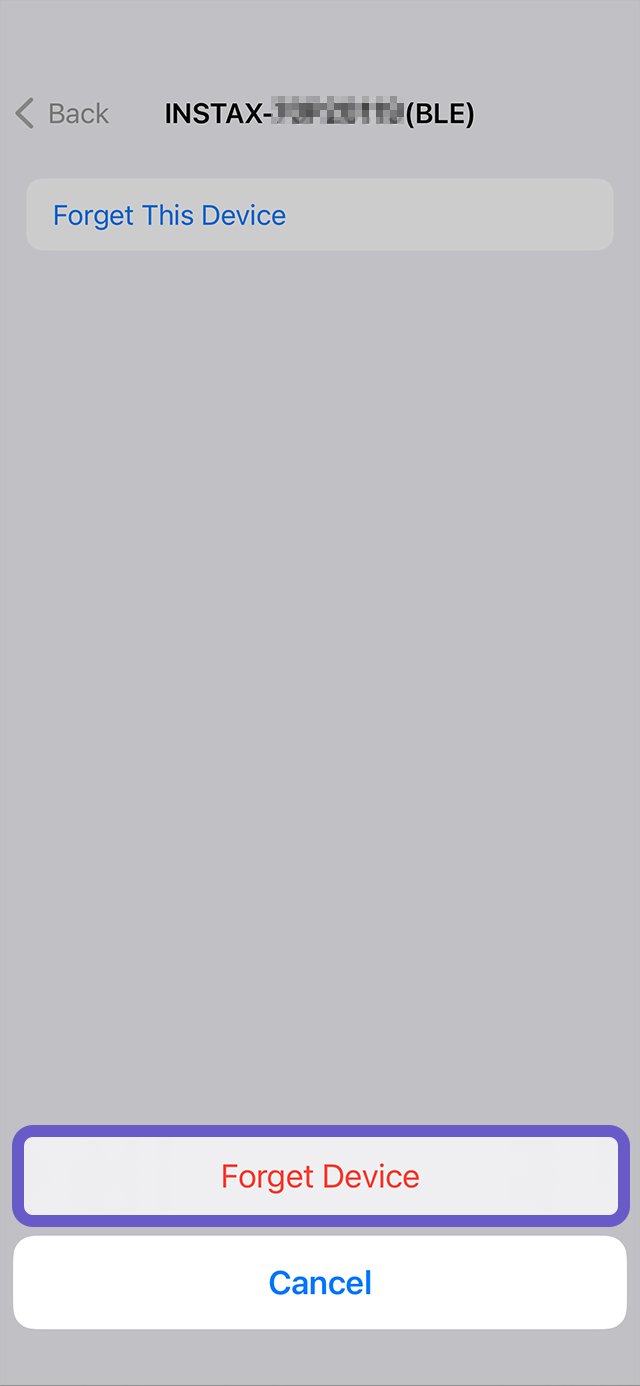
3. Abra la aplicación instax Pal™ y, a continuación, toque el icono del engranaje.

4. Toque “Ajustes de Bluetooth”.
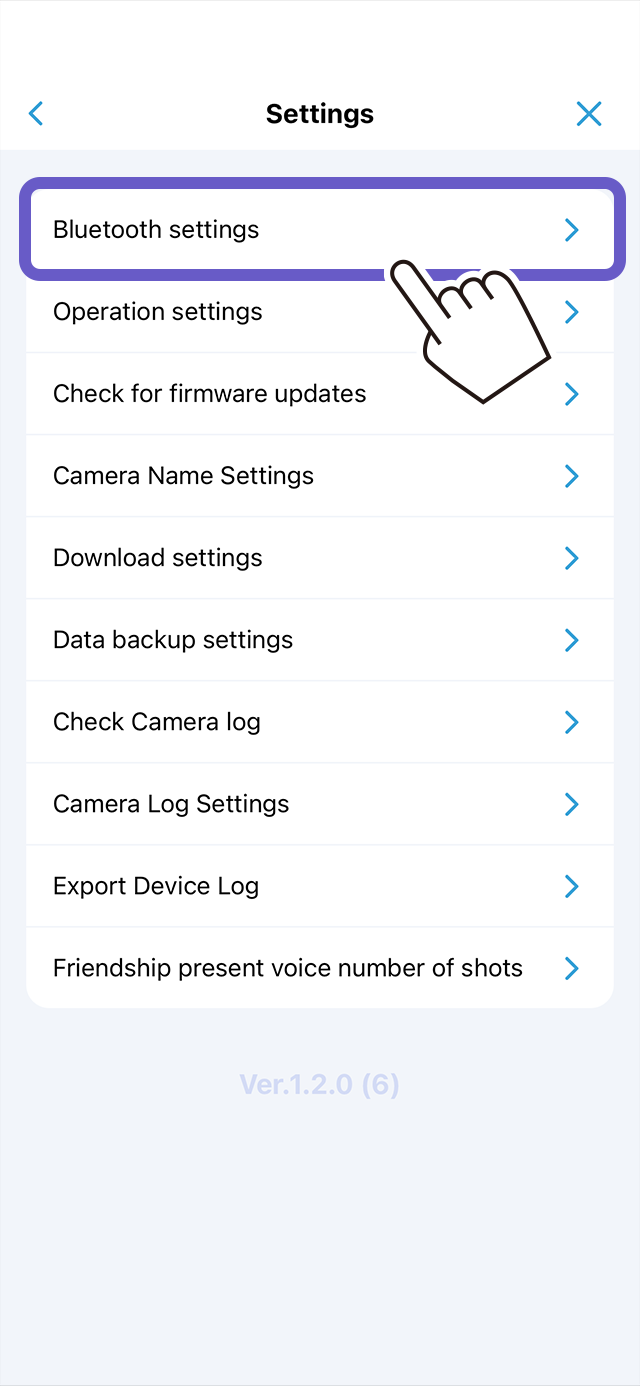
5. Toque “Conectar”.
Si aparecen varias cámaras, seleccione la ID que coincida con la de la parte inferior de la cámara.
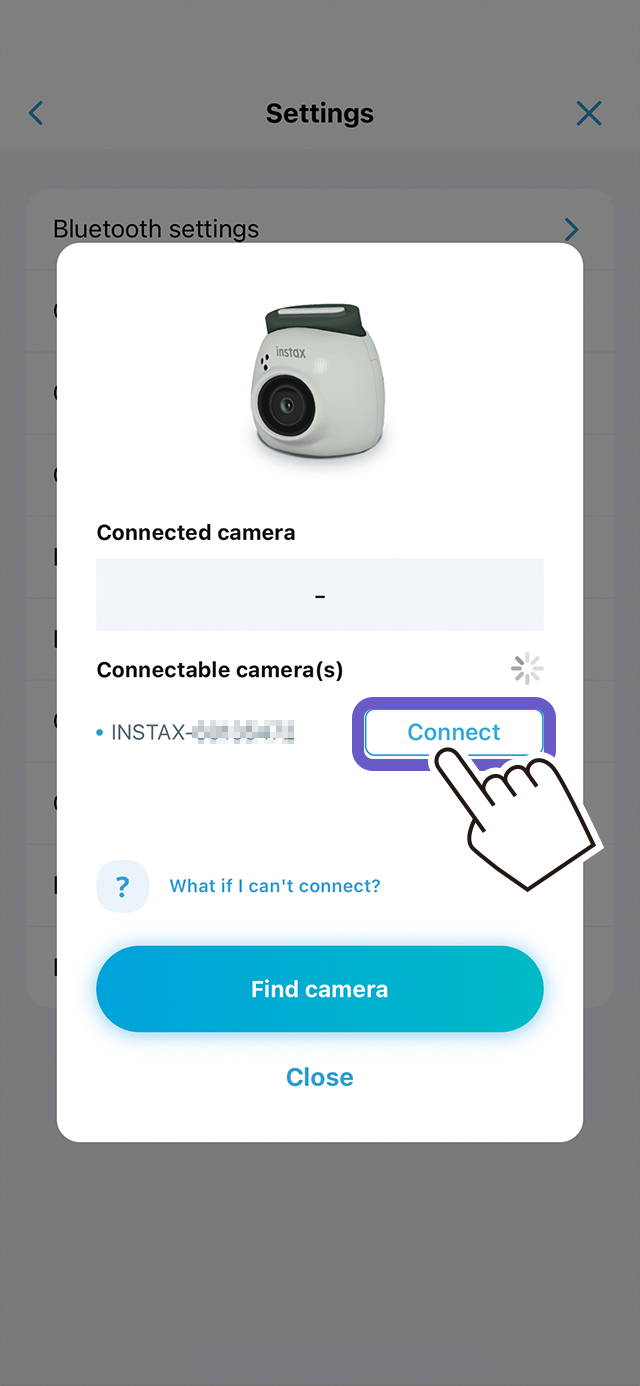
6. Toque “Enlazar”.
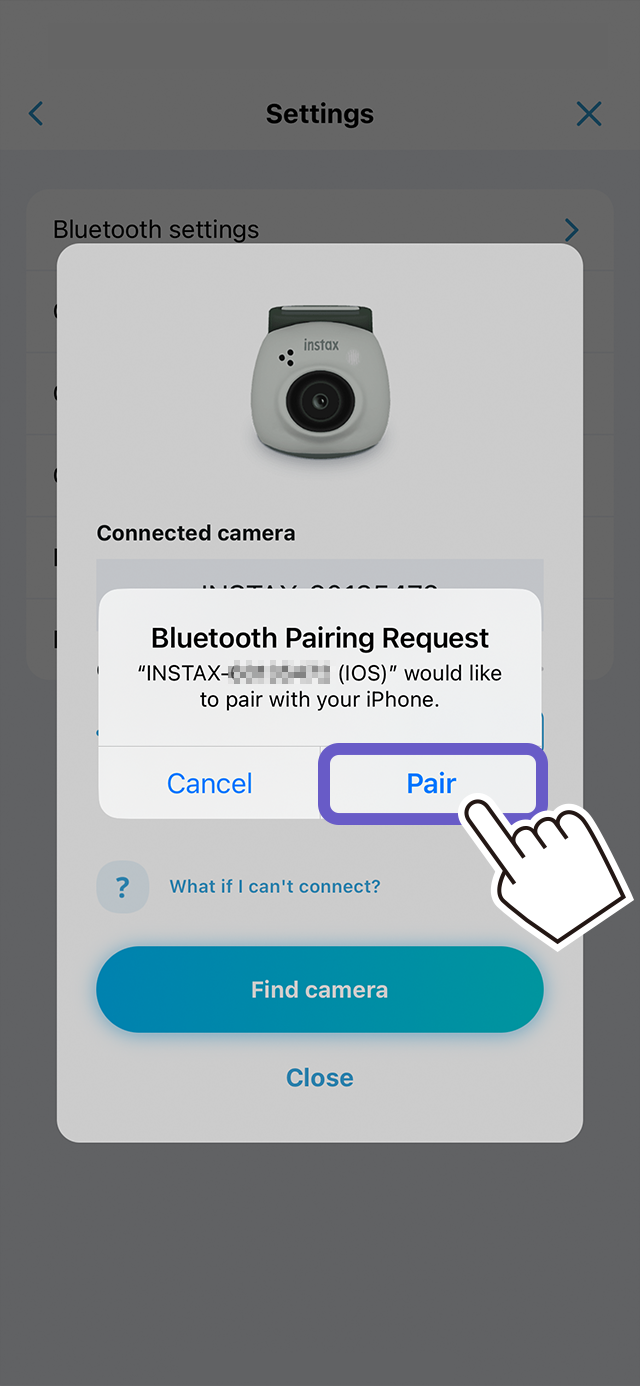
Para usuarios de Android:
1. Seleccione “Dispositivos conectados” en “Ajustes”.
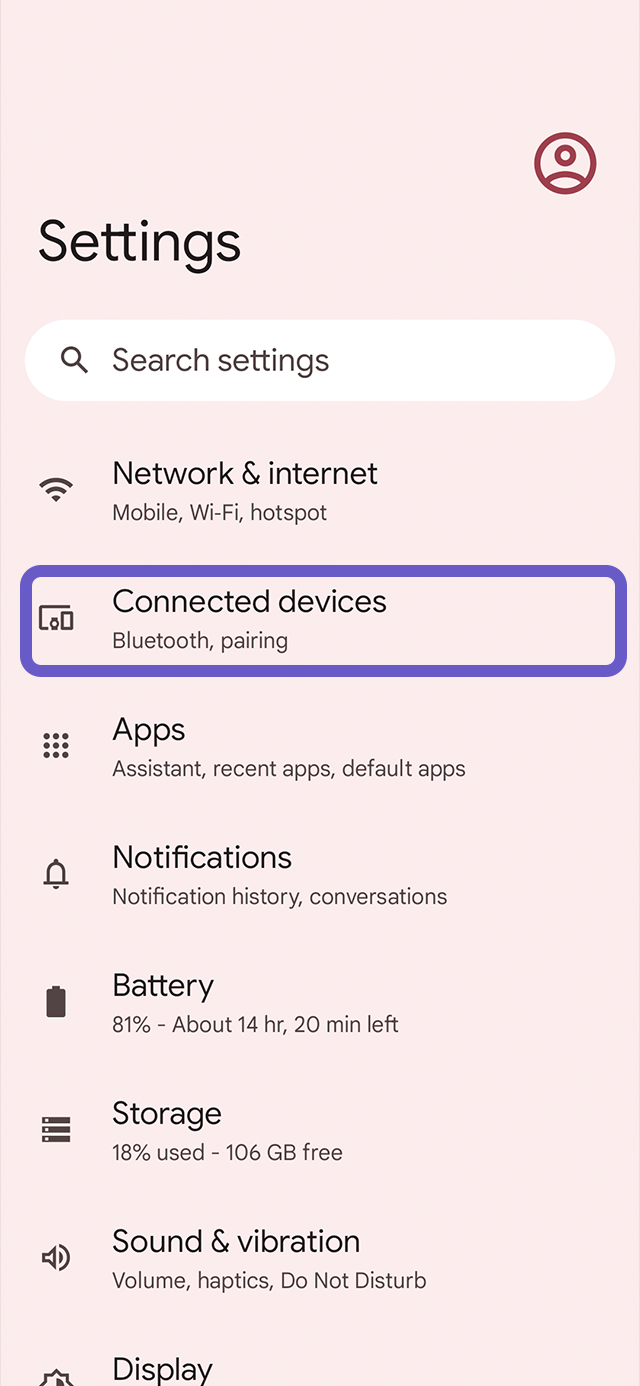
2. Si hay un dispositivo conectado con el nombre “INSTAX-XXXXXX (ANDROID)”, toque el icono del engranaje que está junto a ese dispositivo.
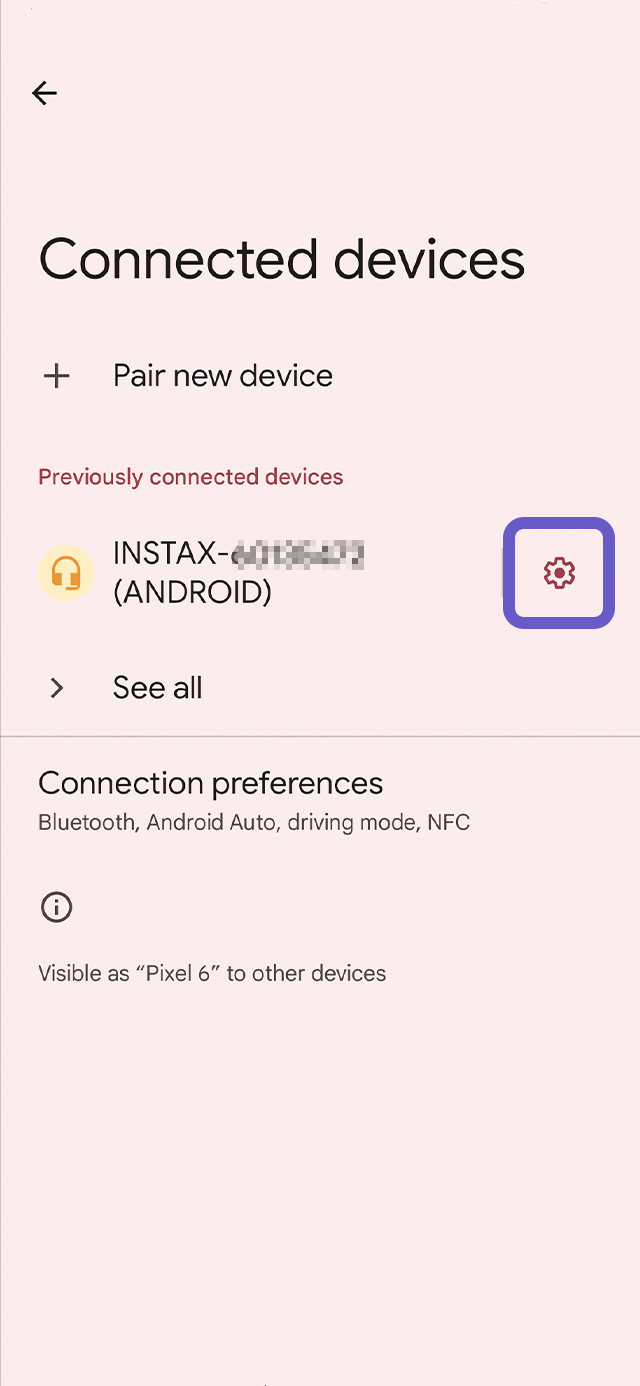
2.1. Seleccione “Olvidar”.
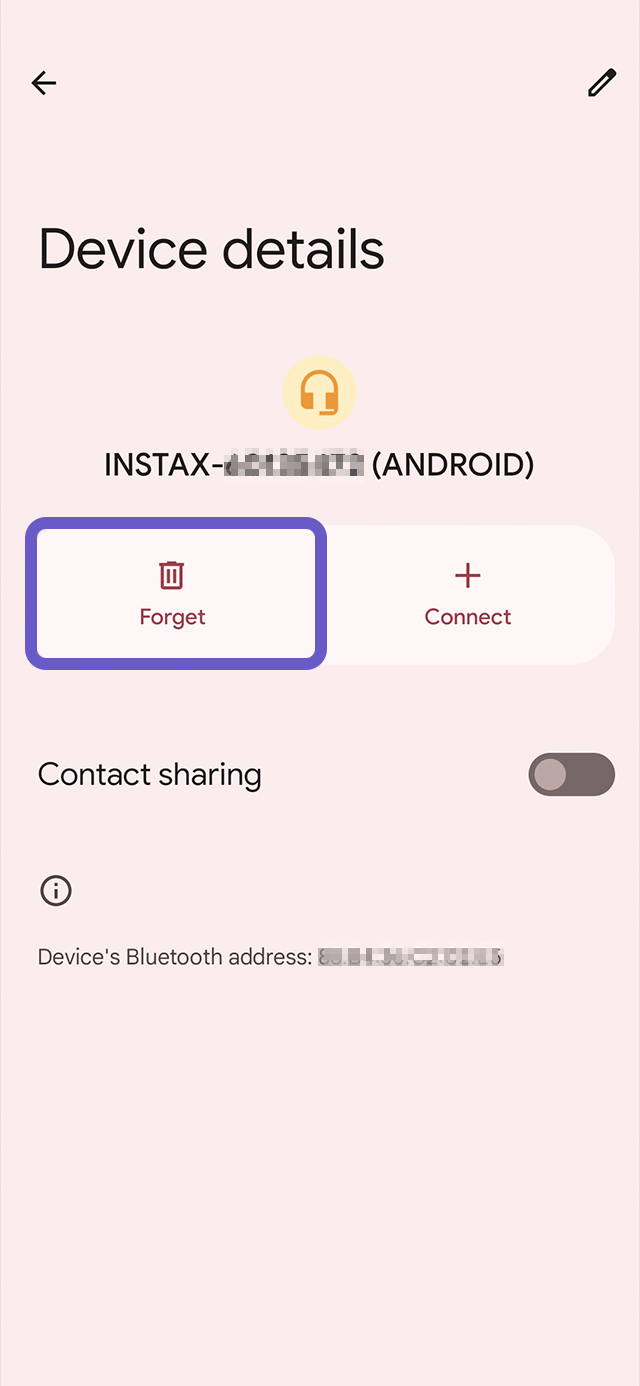
2.2. Seleccione “Olvidar dispositivo”.
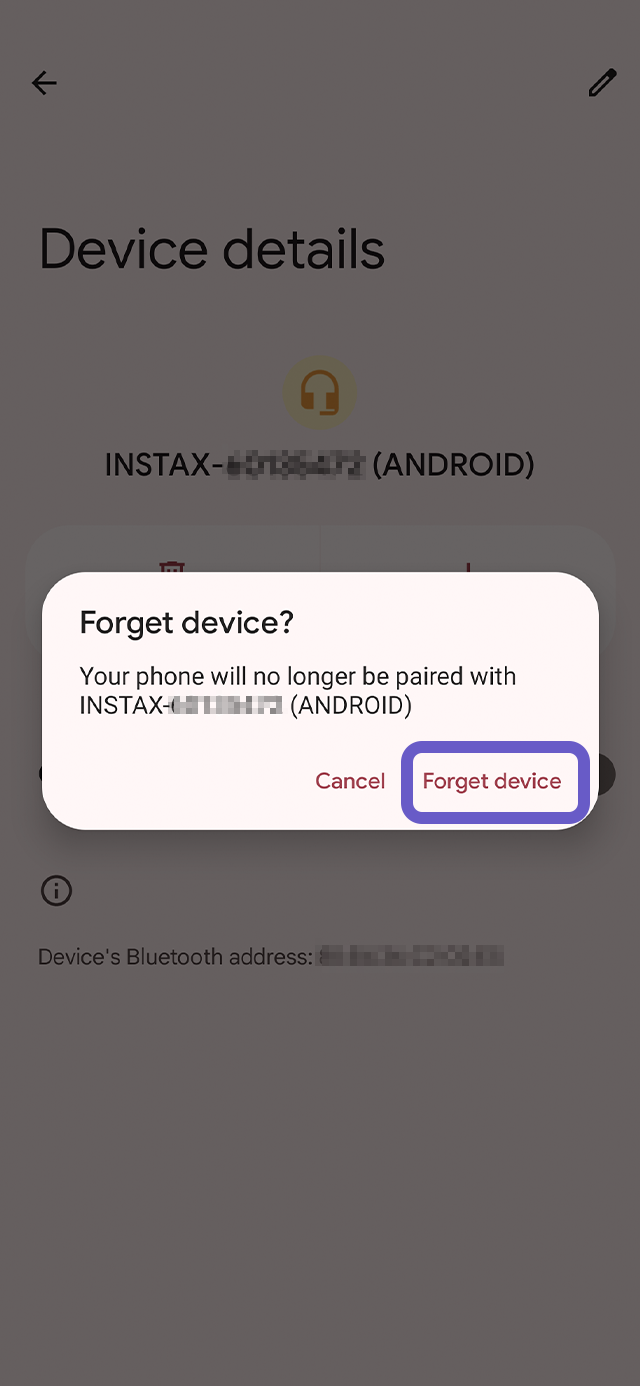
3. Abra la aplicación instax Pal™ y, a continuación, toque el icono del engranaje.
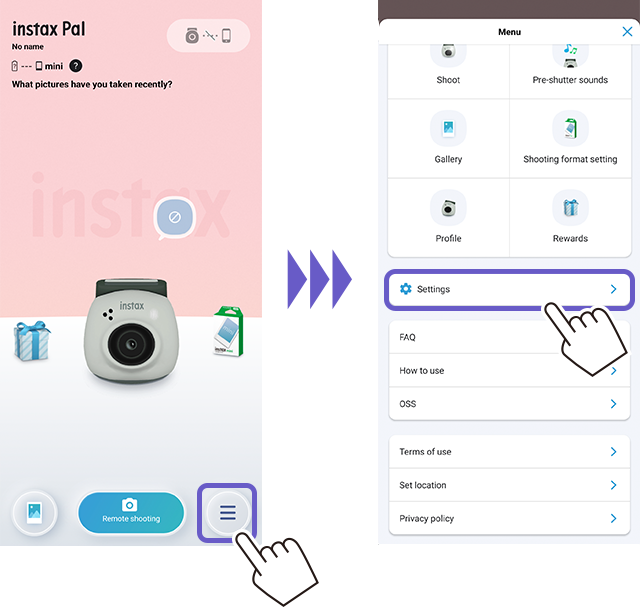
4. Toque “Ajustes de Bluetooth”.

5. Toque “Conectar”.
Si aparecen varias cámaras, seleccione la ID que coincida con la de la parte inferior de la cámara.
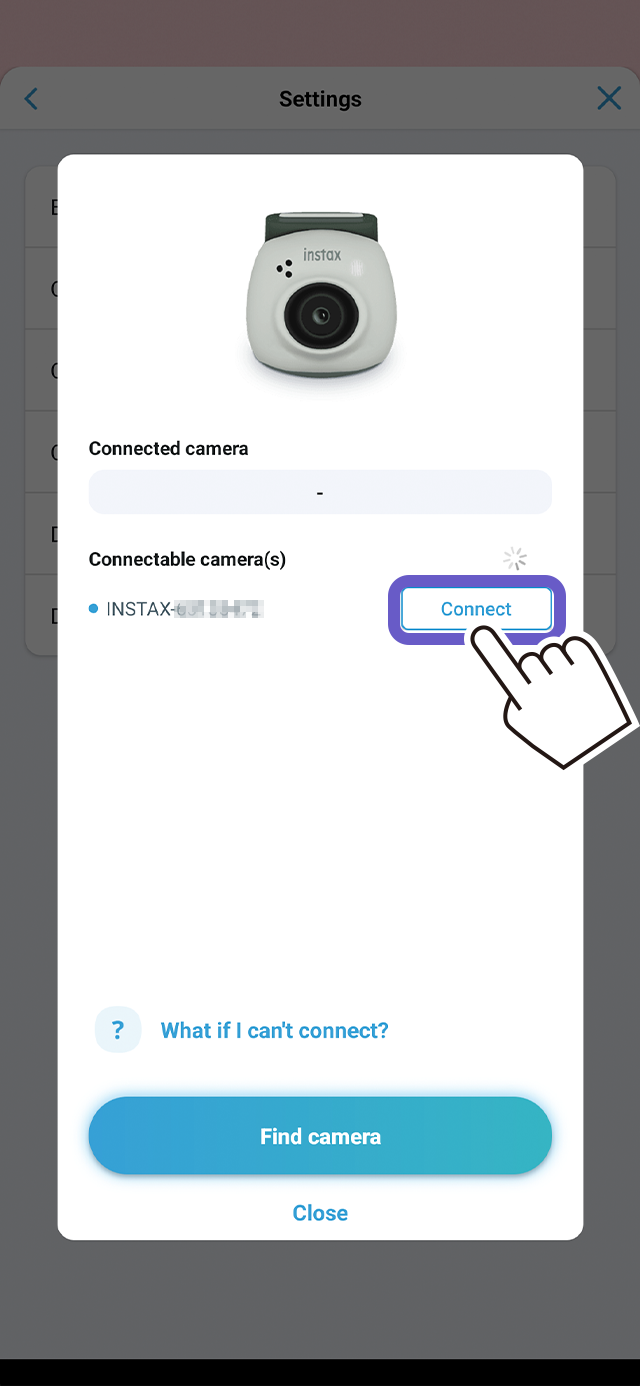
6. Toque la casilla para marcar “Permitir acceso a tus contactos y al historial de llamadas” y, a continuación, toque “Emparejar”.
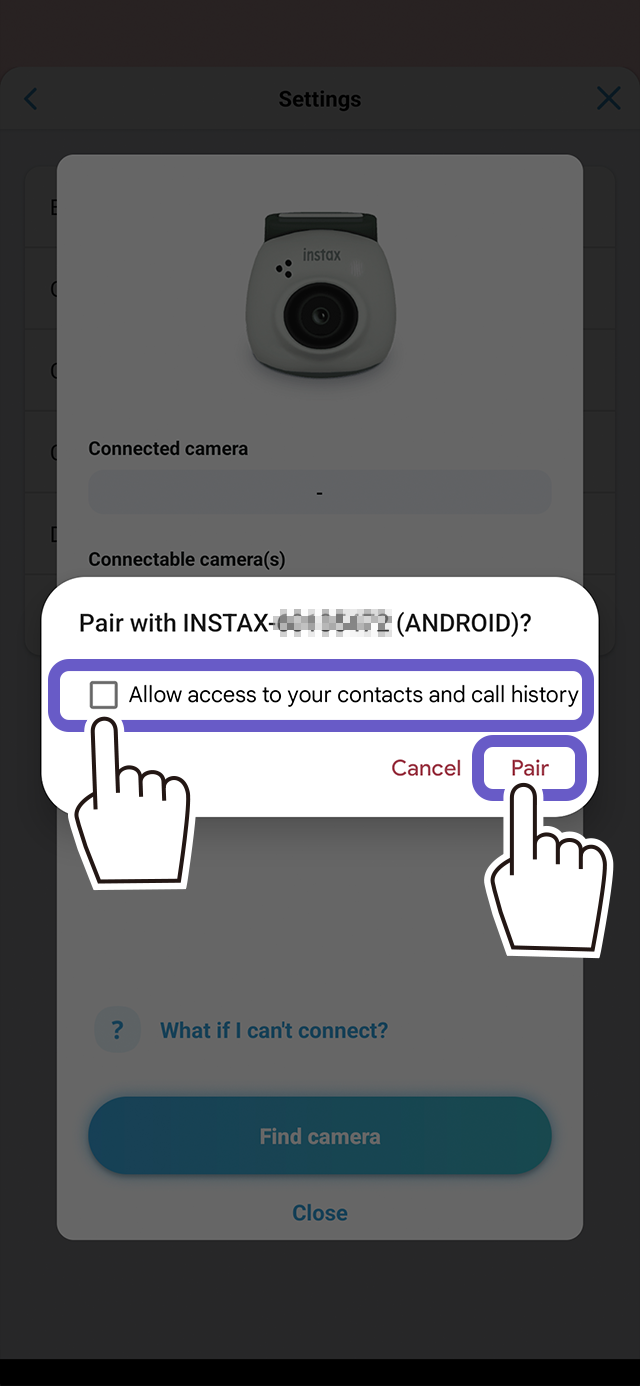
Solo 1 a la vez. Si deseas que se conecte a otro smartphone, desemparéjalo primero.
Cuando la instax Pal™ está encendida, el indicador de carga no se ilumina aunque se esté cargando.
Cuando se desconecta la alimentación, se enciende el indicador de carga.
Inmediatamente después de la compra, la instax Pal™ necesita recargarse.
Realiza una carga completa de la batería (2 horas aproximadamente) antes de utilizarla.
Puede comprobar el estado de la cámara con el LED.
| Estado del LED | Significado |
|---|---|
| Luz intermitente blanca | La conexión Bluetooth no se ha establecido y el nivel de la batería es suficiente |
| Luz intermitente roja | La conexión Bluetooth no se ha establecido y el nivel de la batería es bajo |
| Luz rosa | Se visualiza al tomar una foto |
| Luz intermitente púrpura | Transferencia de imágenes |
| Flash lento azul | Actualización del firmware |
| Flash rápido azul | Error de actualización del firmware |
| Flash rápido amarillo (durante 3 segundos) |
La memoria interna de la cámara o la tarjeta SD está llena. O bien, el número de imágenes* sin transferir de la cámara a la aplicación ha alcanzado las 50 fotos. Conecte la cámara a la aplicación mediante Bluetooth y siga las instrucciones en pantalla para guardar y continuar. * Puede tomar hasta 50 fotos antes de que se requiera la transferencia de imágenes a la aplicación. • Al transferir imágenes a la aplicación, los archivos de imagen de la memoria interna se borran (ajuste inicial). Puede ajustarlo para mantener las imágenes en la memoria interna, sin embargo, tenga en cuenta el número máximo de imágenes que aún no se han transferido. |
| Luz amarilla (durante 3 segundos) |
El nivel de batería podría ser muy bajo. Si esto continúa incluso después de finalizada la carga, póngase en contacto con nosotros. |
| Flash rápido rojo (durante 3 segundos) |
Se ha detectado un aumento en la temperatura de la cámara. La cámara se apagará automáticamente después de 3 segundos. |
| Estado del LED | Significado |
|---|---|
| Luz intermitente azul | La conexión Bluetooth con el teléfono inteligente ha finalizado |
| Estado del LED | Significado |
|---|---|
| Luz intermitente verde | La conexión Bluetooth con una impresora instax™ Link ha finalizado |
Puedes pulsar el disparador situado en la parte posterior de la cámara para tomar una foto. Puedes tomar hasta un máximo de 7 fotos por secuencia manteniendo presionado el botón.
Puedes tomar hasta un máximo de 7 fotos por secuencia manteniendo presionado el botón.
La función de disparo en la aplicación exclusiva permite el disparo continuo en intervalos de 3 segundos. Puedes elegir entre 4 opciones de cantidad de fotos en serie: 3, 6, 11 y 21 fotos.
"instax Animation™" combina varias imágenes en un solo vídeo, similar a un cómic animado.
Escaneando el código QR de la impresión "Impresión instax™ con código QR" con tu smartphone,
puedes reproducir los vídeos de la aplicación "instax Animation™". Puedes imprimirlo y regalárselo a tus seres queridos o compartirlo en tus redes sociales
para que todos lo disfruten.
La instax Animation™ se creará y se enviará a tu buzón de regalo de la aplicación exclusiva de forma automática en los siguientes casos.
Además, puedes también crear la tuya manualmente seleccionando varias de tus imágenes favoritas de la galería.
La instax Animation™ se crea y se entrega de forma automática en la caja de regalo:
- Al tomar fotos por secuencia manteniendo pulsado el disparador de la instax Pal™
- Durante el disparo en intervalos
- Al día siguiente después de haber tomado 10 o más fotos
El número de sonidos pre-disparo que se pueden grabar en la aplicación es ilimitado.
Sin embargo, el registro se realiza por grupos y puedes registrar hasta 5 sonidos pre-disparo por grupo. Puedes crear un número ilimitado de grupos de sonidos pre-disparo.
A través de la aplicación exclusiva, puedes seleccionar entre 3 tamaños de película diferentes (formato de captura): "mini", "SQUARE" y "WIDE". La configuración por defecto es "mini".
Utiliza el "modo Fun" cuando te conectes a la aplicación exclusiva y el "modo Link" cuando imprimas directamente sin la aplicación desde una impresora para smartphone de la serie "instax™ Link".
Disfruta de la emoción de "qué tipo de foto has hecho" hasta que no veas la imagen en la aplicación exclusiva más tarde.
Como guía para el área de captura, puedes utilizar como un simple visor "el anillo desmontable multiusos" incluido.
Se pueden tomar hasta 50 fotos cuando la aplicación no está conectada. Recomendamos que te conectes con frecuencia a la aplicación, ya que la transferencia automática de imágenes al conectarse a la aplicación tarda más tiempo a medida que se acumulan las fotos.
Si deseas conservar los datos de las imágenes en la Pal™, sigue los siguientes pasos:
1) Toque el icono de ajuste → [Ajustes] → [Ajustes de funcionamiento] → [Eliminación automática de imágenes en la cámara].
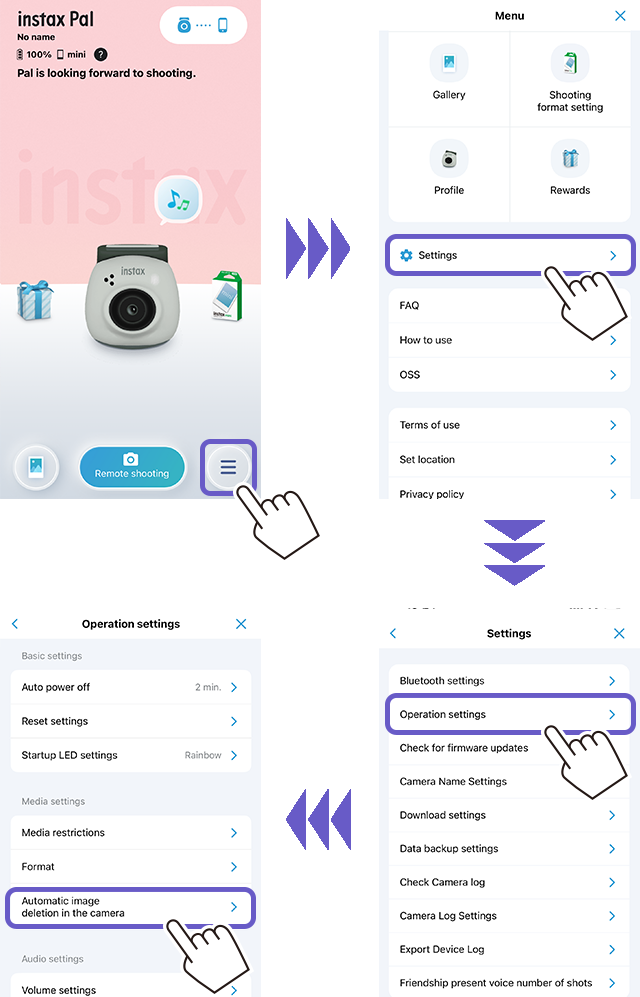
2) Ajuste [Eliminación automática de imágenes en la cámara] en activado/desactivado.
Cuando está desactivado, los datos permanecerán en la cámara incluso después de transferirlos a la aplicación.
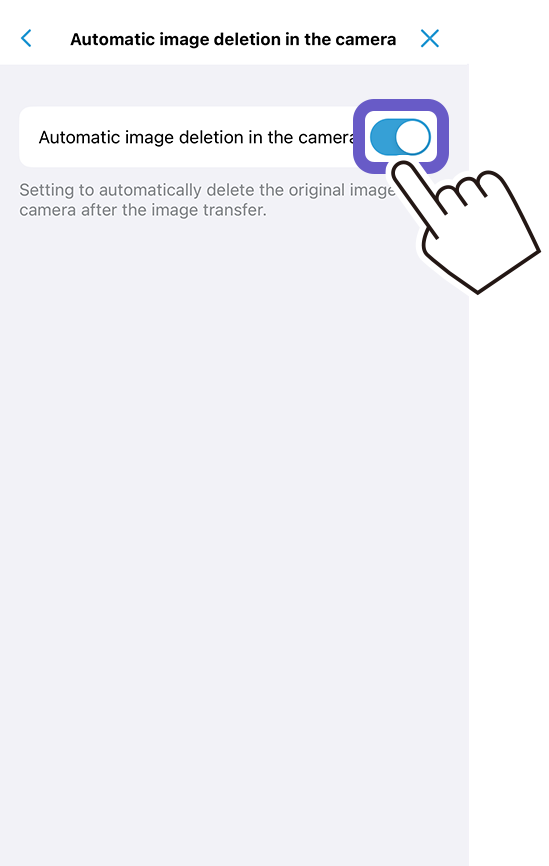
1. Cuando deseas imprimir desde la aplicación
1) Pulsa el icono de la galería
Se muestran las miniaturas de las imágenes tomadas.
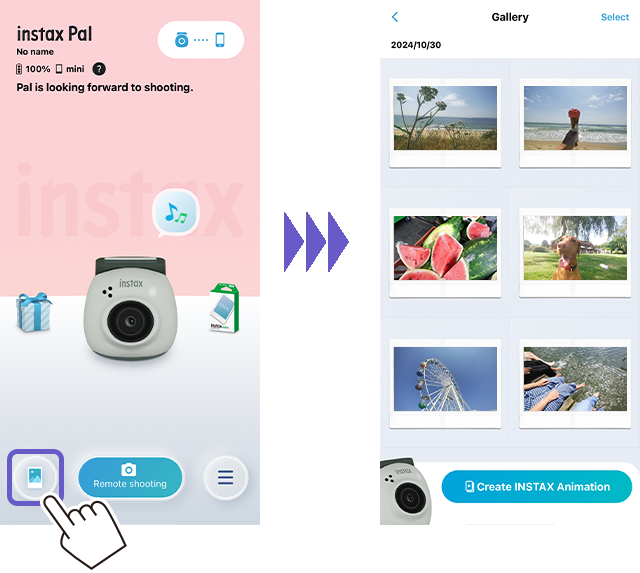
2) Selecciona las fotos que deseas imprimir
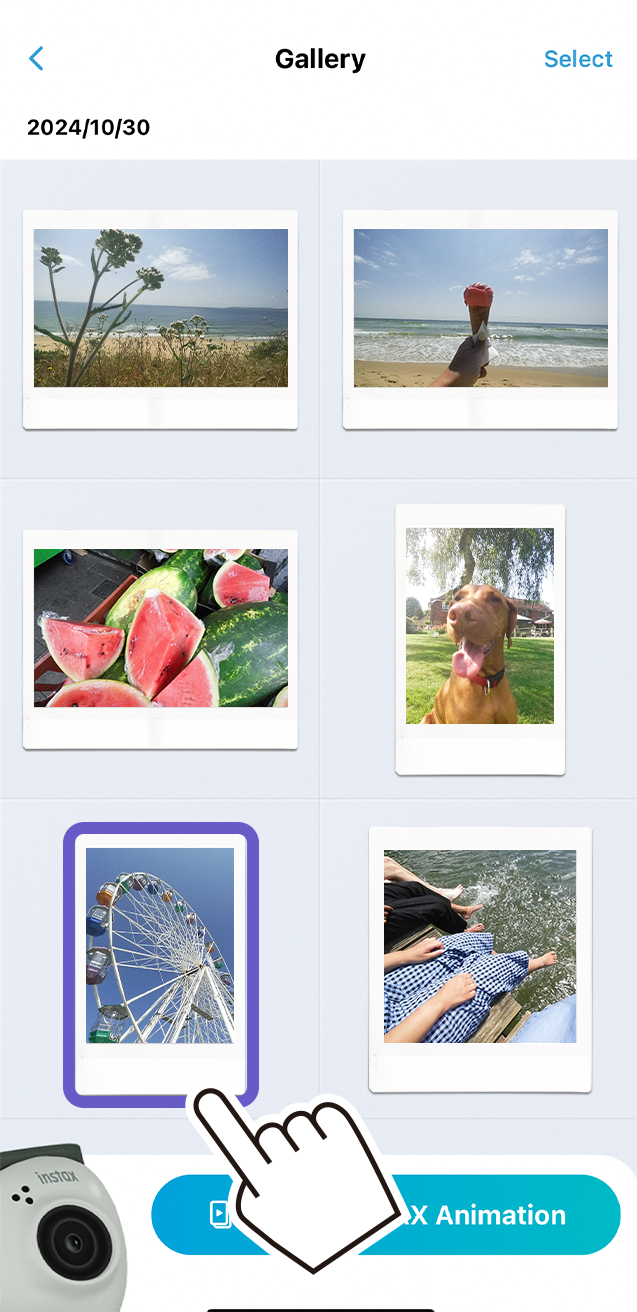
3) Pulsa [ ]
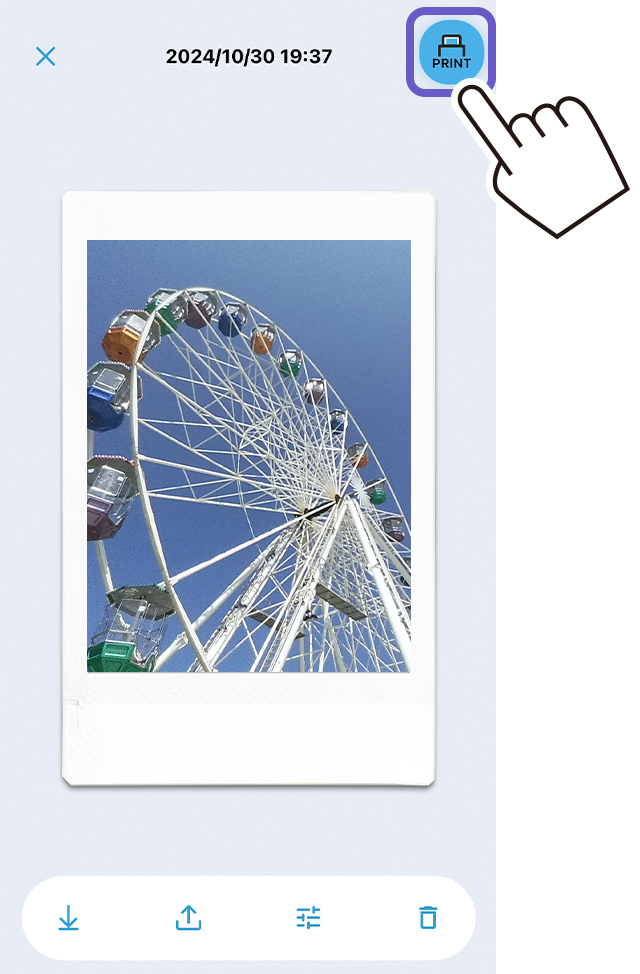
4) Selecciona un dispositivo
Se inicia la aplicación para el dispositivo seleccionado.
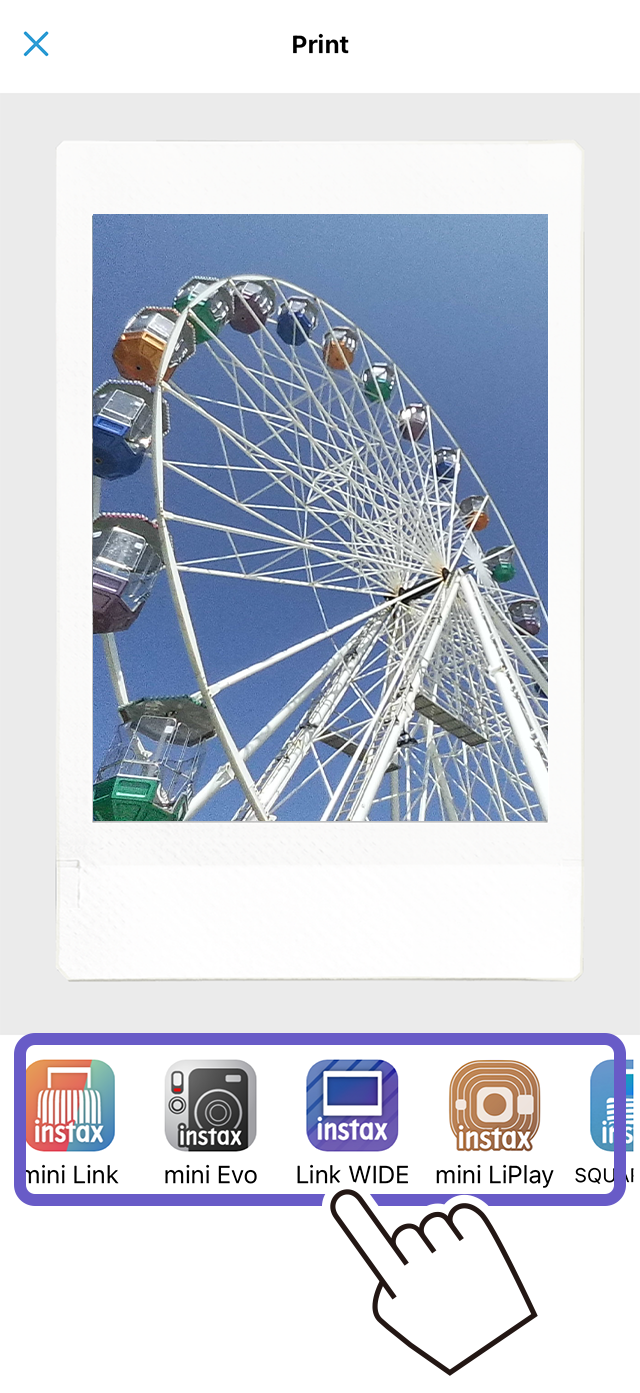
5) Pulsa el botón Imprimir ( ) o desliza el dedo por la pantalla
Se imprime la imagen. También puedes seleccionar el número de imágenes que deseas imprimir durante la transferencia de imágenes.
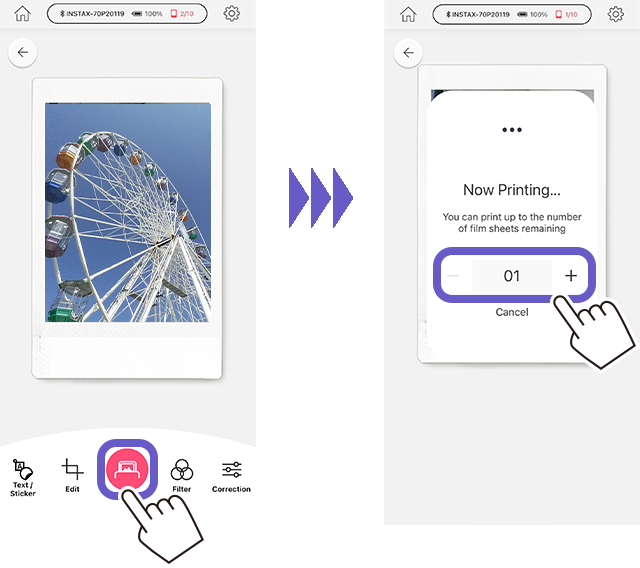
6) Empareja la impresora con el smartphone
7) Una vez que se haya detenido el sonido de expulsión de la película, sujeta el extremo de la película expulsada y extráela.
Puedes comprobar el nivel de película restante en la pantalla del smartphone.
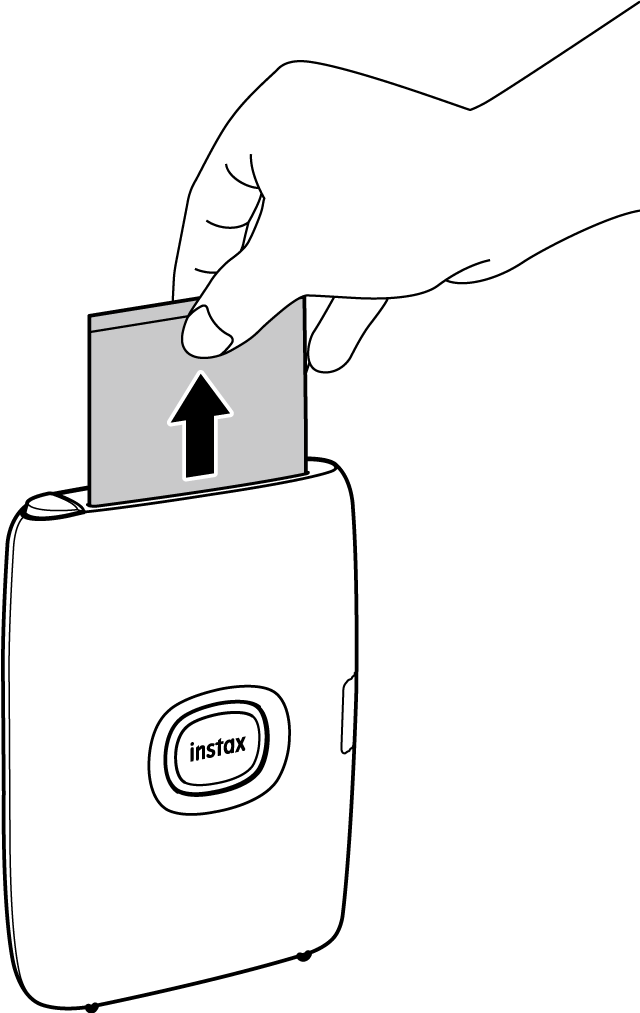
2. Cuando deseas imprimir directamente sin la aplicación desde una impresora para smartphone de la serie "instax™ Link"
1) Coloca el selector de modo en "L"
Accede al modo "Link".
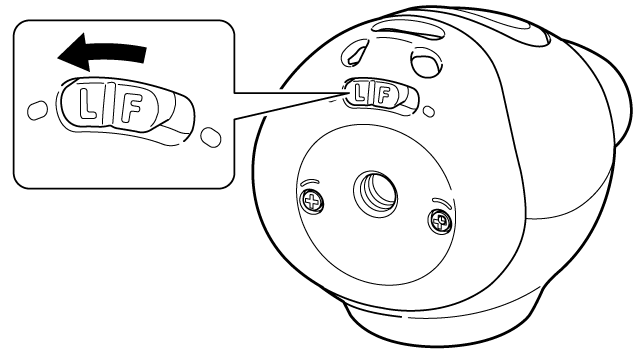
2) Conecta la cámara a la impresora
Cuando la cámara y la impresora se encienden y se aproximan, el LED se iluminará en verde y se conectarán de manera automática.

3) Captura e imprime
Cuando tomes una foto con la cámara, la imagen capturada se transferirá a la impresora y se iniciará la impresión.

El modo Link es compatible con "instax mini Link™", "instax mini Link2™", "instax mini Link3™", "instax SQUARE Link™" e "instax Link WIDE™".
Comprueba que el selector de modo situado en la parte inferior de la instax Pal™ está en "L (modo Link)".
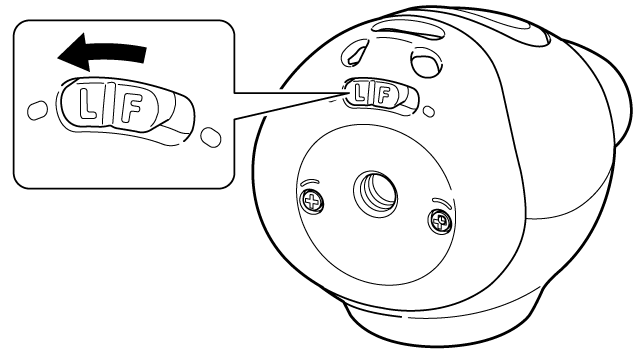
Se pueden guardar aproximadamente 50 imágenes en la memoria interna.
Puedes comprobar las imágenes guardadas en la memoria interna o en la tarjeta microSD accediendo al icono de Ajustes en la pantalla superior de la aplicación → [Ajustes] → [Ajustes de funcionamiento] → [Restricciones de multimedia].
Cuando la memoria interna alcanza el límite máximo de capturas, debes eliminar imágenes de la memoria interna para liberar espacio.
1. Cuando deseas eliminar algunas imágenes
Accede al icono de Ajustes en la pantalla superior de la aplicación → [Ajustes] → [Ajustes de funcionamiento] → [Restricciones de multimedia] → [Almacenamiento multimedia interno], selecciona una imagen y pulsa [Eliminar].
2. Cuando deseas eliminar todas las imágenes
Accede al icono de Ajustes en la pantalla superior de la aplicación → [Ajustes] → [Ajustes de funcionamiento] → [Formatear] → [Almacenamiento multimedia interno].
Puedes borrar imágenes de la memoria interna siguiendo los pasos que se indican a continuación.
1. Cuando deseas eliminar algunas imágenes
Accede al icono de Ajustes en la pantalla superior de la aplicación → [Ajustes] → [Ajustes de funcionamiento] → [Restricciones de multimedia] → [Almacenamiento multimedia interno], selecciona una imagen y pulsa [Eliminar].
2. Cuando deseas eliminar todas las imágenes
Accede al icono de Ajustes en la pantalla superior de la aplicación → [Ajustes] → [Ajustes de funcionamiento] → [Formatear] → [Almacenamiento multimedia interno].
- Al conectar la cámara y la aplicación exclusiva a través de Bluetooth, las imágenes capturadas se transfieren automáticamente a la aplicación y se pueden guardar como imágenes con "marcos instax™". Se pueden también compartir fácilmente en las redes sociales.
- La aplicación exclusiva cuenta con funciones como "Disparo remoto", que te permite tomar fotos mientras se ve la imagen en la pantalla del smartphone a través de la "instax Pal™", y "Disparo en intervalos", que te permite disfrutar de fotos con movimiento tomadas con un intervalo de 3 segundos.
- La "instax Pal™" está equipada con un altavoz, lo que te permite grabar tu sonido favorito en la aplicación exclusiva con antelación
y configurarlo como el sonido pre-disparo de la cámara. Podrás disfrutar mucho más todavía tomando fotos. - Incorpora la función "instax Animation™", que combina varias imágenes en un solo vídeo, similar a un cómic animado. Escaneando
el código QR de la impresión "Impresión instax™ con código QR" con tu smartphone, puedes reproducir los vídeos de la aplicación "instax Animation™". Puedes imprimirlo y regalárselo a tus seres queridos o compartirlo en tus redes sociales para que todos lo disfruten.
Los efectos pueden utilizarse tanto antes como después de tomar las fotos.
Echa un vistazo aquí.
Esto se puede cambiar a través de los "Ajustes" del propio smartphone.
Puedes comprobar el firmware más reciente accediendo al icono de Ajustes en la pantalla superior de la aplicación → [Ajustes] → [Buscar actualizaciones del firmware].
Para actualizar el firmware de la instax Pal™, sigue los pasos que se indican a continuación.
Aviso
- Asegúrate de que la instax Pal™ tenga un 80 % de batería o más antes de actualizar el firmware.
- La actualización puede tardar unos 10 minutos en completarse.
No apagues el smartphone o la instax Pal™ hasta que haya terminado. - Si la memoria interna o la tarjeta micro SD de tu instax Pal™ tienen imágenes que no se han transferido a la aplicación instax™ para smartphone, tendrás que transferir todas las imágenes antes de actualizar el firmware.
Cómo actualizar el firmware
1) Actualiza la aplicación para smartphone instax Pal™.
2) Toca el icono de configuración → [Ajustes] → [Buscar actualizaciones del firmware] → [Aceptar]
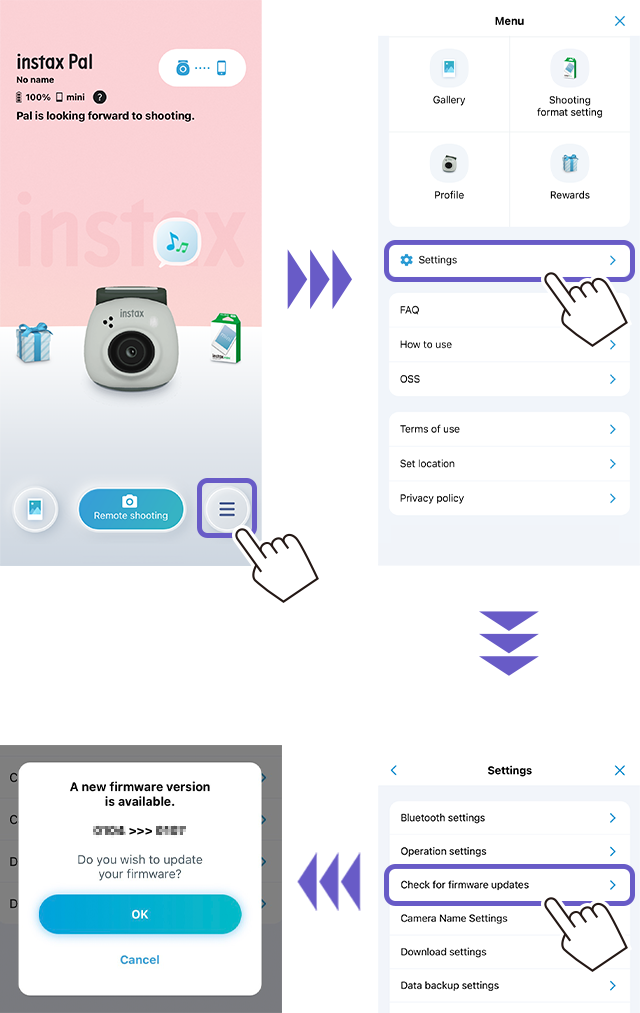
3)El firmware comenzará a instalarse. El LED de la cámara cambiará de una luz azul intermitente a un parpadeo lento azul.
(Parpadeo lento del LED azul durante la instalación del firmware de la cámara)
4) Unos diez minutos después, la cámara se reiniciará, el LED mostrará una luz azul intermitente y la pantalla de la aplicación mostrará ‘finalizado’.
Si el LED parpadea en azul rápidamente, la actualización no se realizó correctamente. Carga la cámara y vuelve a intentar el proceso de nuevo.
5) Para comprobar la versión del firmware, toca [Buscar actualizaciones del firmware] en la pantalla [Ajustes] de la aplicación.
Recibirás tu regalo de forma automática inmediatamente después de crear la instax Animation™.
- Al tomar fotos por secuencia manteniendo pulsado el disparador de la instax Pal™
- Durante el disparo en intervalos
- Al día siguiente después de haber tomado 10 o más fotos


